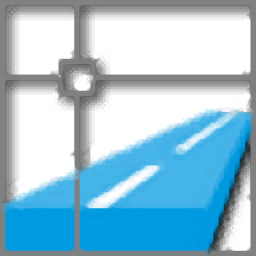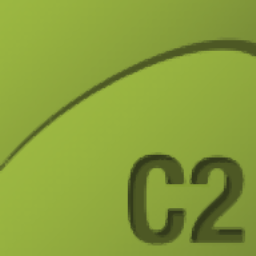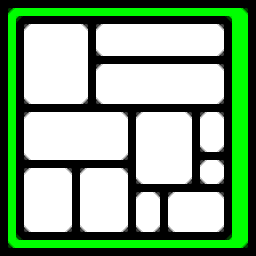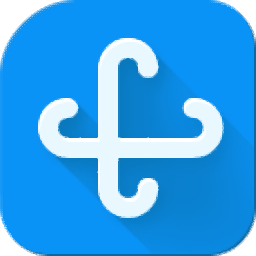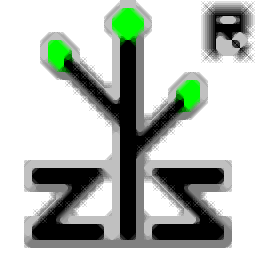Autodesk Revit 2016
附安装教程大小:2765 MB 更新:2023/03/20
类别:工程建筑系统:WinXP, Win7, Win8, Win10, WinAll
分类分类

大小:2765 MB 更新:2023/03/20
类别:工程建筑系统:WinXP, Win7, Win8, Win10, WinAll
Autodesk Revit 2016是一款由Autodesk官方推出的建筑模型设计软件,软件集3D建模设计、建筑建模、结构建模、MEP建模、构造建模等多种功能于一体,其具备了一个典型的设计界面,并提供了丰富的工具供用户进行绘图与建模,同时,还具有风管、风管管件、机械设备、平行管道、管件、卫浴装置等多种素材供用户选择,于此同时,还拥有一套完善的分析系统,协助用户分析与检查模型,为您提供完善的建筑模型设计方案,这里为用户分享Revit 2016中文本,能够免费激活与使用,小编亲测可用,有需要的用户赶紧到本站下载体验吧!

设计3D建筑计划
这个功能强大的软件解决方案中包含了一系列令人印象深刻的功能和工具,并辅以精心设计的界面,一切都井井有条。因此,建筑专用区域提供了所有必要的命令,用于创建和修改基本元素,如墙壁,门,窗户,屋顶,天花板或地板。在同一部分,您还可以找到栏杆,坡道和楼梯模型。
您可以在Autodesk Revit的结构菜单中找到的工具使您可以试验梁,墙,基础类型和增强材料。各种开口的定位也可以突出显示在设计上。
包括通风,电路和管道
加热,通风和空调(HVAC)技术在该软件中得到很好的体现,因此您可以放置管道,空气端子,配件以及这些元件所需的几乎所有东西。管道和管道是另一个区域,除了电气管道,还有许多设备,您可以尝试看看它们在您的设计中的适用程度。
与其他CAD文件兼容
Autodesk Revit的另一个有用功能是它能够处理来自其他文件的视图和元素,还可以链接到设计CAD图纸中,并导入在其他类似解决方案中创建的此类文件。
关于可以用该程序执行的分析,可能性再次变得很多。可以考虑载荷,边界条件,空间和区域,除了报告和时间表或能量分析之外,还可以使用一些分析模型工具。
总而言之,Autodesk Revit带来了丰富的功能和一系列令人印象深刻的可配置设置,可以满足每位尝试的建筑师或工程师的需求。它不需要很多习惯,即使你可以从中获得专业的结果。
参数化组件:
参数化组件(也称为族)是Autodesk Revit Architecture中设计的所有建筑组件的基础。它们提供了一个开放的图形系统,用于设计思维和表单制作,以及在越来越详细的层面上表达设计意图的机会。将参数化组件用于最复杂的组件,例如橱柜和设备,以及最基本的建筑部件,例如墙壁和柱子。最重要的是,不需要编程语言或编码。
概念设计工具:
Autodesk Revit Architecture软件提供易于使用的概念设计工具,可支持您的创意流程。自由绘制草图,更轻松地创建自由格式模型,并以交互方式操作表单。您可以将表单和几何体定义为真正的构建组件,以便更顺利地过渡到设计开发和文档。在设计时,Autodesk Revit Architecture会自动围绕表单构建参数化框架,从而提供更高级别的控制,准确性和灵活性。将您的设计从概念模型一直带到一个环境中的施工文档。
64位支持:
本机64位支持有助于提高内存密集型任务的性能和稳定性,例如渲染,打印,模型升级以及文件导入和导出。
干扰检查:
使用干涉检查扫描模型以查找元素之间的碰撞。
材料起飞:
使用“材料起飞”工具帮助计算详细的材料数量并跟踪成本估算中的材料数量。参数化变换引擎有助于支持更准确的材料起飞。
基于任务的用户界面:
该界面通过大型绘图窗口提供桌面组织,并可访问所需的工具和命令。
详图:
利用Autodesk Revit Architecture中广泛的详细信息库和详细工具。预定与CSI格式一致,可以定制详细库以满足您的办公室标准。创建,管理和共享您自己的详细信息库。
设计可视化:
捕捉照片般逼真的设计理念。通过简单的用户交互,高质量的输出和更快的渲染时间,mental ray渲染引擎可实现卓越的设计演示。
设计选项:
开发和研究多种同步设计方案,以帮助做出关键的设计决策。更轻松地为您的客户提供多种方案。将每个选项替换为模型,以进行可视化,量化和其他数据分析,以更好地为决策提供信息。
双向相关性:
随处可见的变化无处不在。在Autodesk Revit Architecture软件中,所有模型信息都存储在一个位置。因此,任何变更的信息都会在整个模型中得到有效改变。
附表:
时间表只是Autodesk Revit Architecture模型的另一种视图。对计划视图的更改将自动反映在所有其他视图中。功能包括关联拆分计划部分和通过计划视图,公式和过滤的可选设计元素。
Revit Building Maker:
Revit Building Maker功能提供了一种更加无缝的方式,可将概念表单转换为功能设计。选择面以生成墙壁,屋顶,地板和窗帘系统。使用工具提取有关建筑物的重要信息,例如每层的表面积或体积。概念表单可以在Autodesk Revit Architecture中本机创建,也可以从AutoCAD,form-Z,Rhino,Google SketchUp或其他基于ACIS或NURBS的应用程序导入到Autodesk Revit Architecture软件中作为批量对象。
互操作性:
Autodesk Revit Architecture互操作性功能使您能够与扩展项目团队的成员更有效地合作。您可以将建筑模型或场地(包括关键元数据)导出到AutoCAD Civil 3D土木工程软件,并且可以从Autodesk Inventor 3D机械设计软件导入精确模型。
1、首先,我们先断开电脑上的网络,需要在断网下进行安装与。
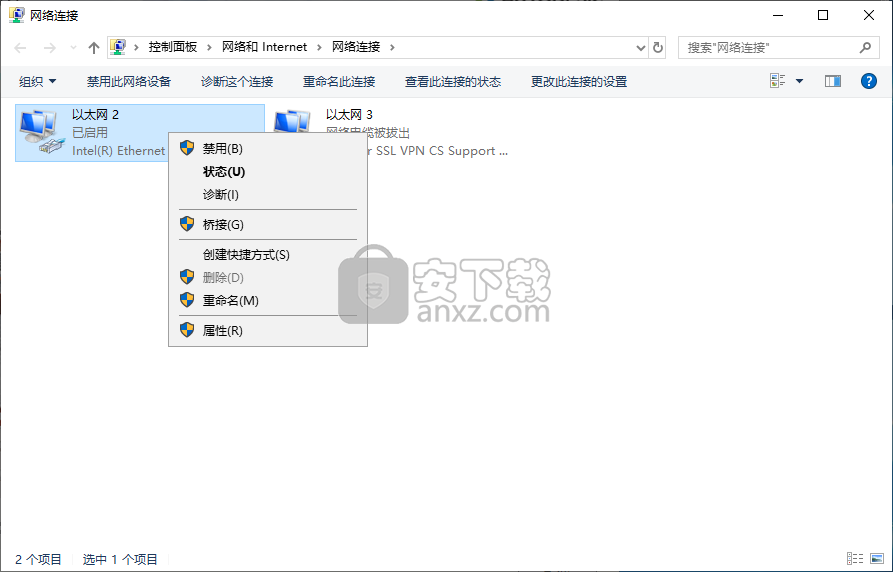
2、双击安装程序进入如下的自解压窗口,选择解压文件夹,然后点击确定。
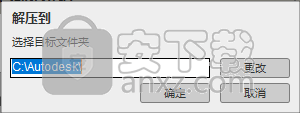
3、进入如下的Revit2016安装向导界面,单击【安装】按钮。
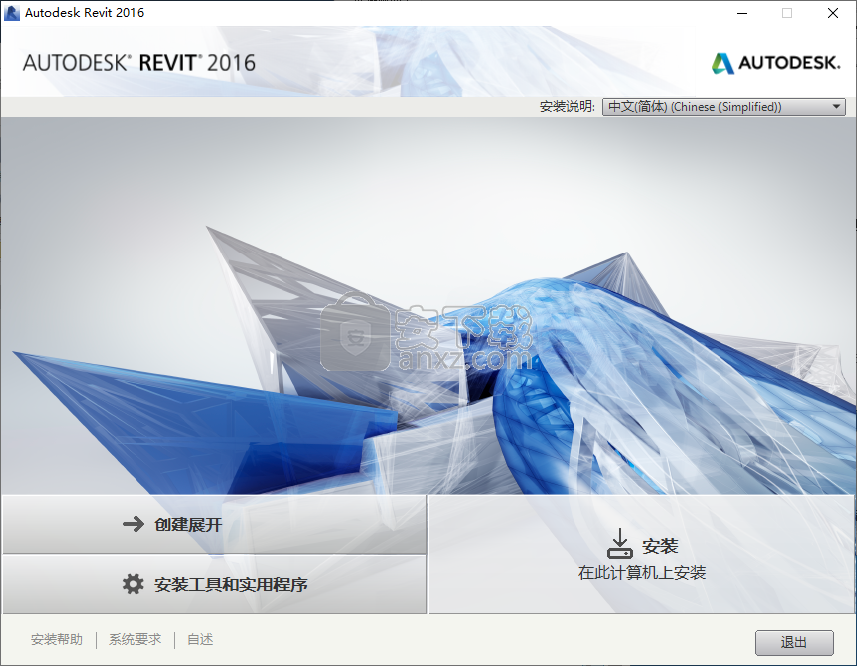
4、阅读Revit2016许可及服务协议,勾选【我接受】,再单击【下一步】继续。
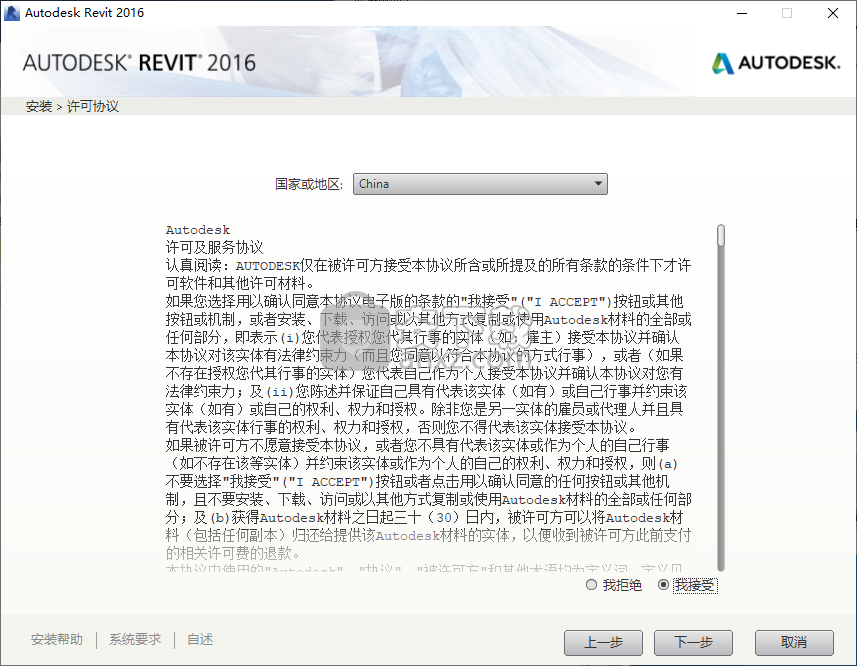
5、产品信息,选择单机版,然后勾选【我有我的产品信息】,输入以下的序列号和产品密匙。
序列号:066-66666666,产品密钥:829H1
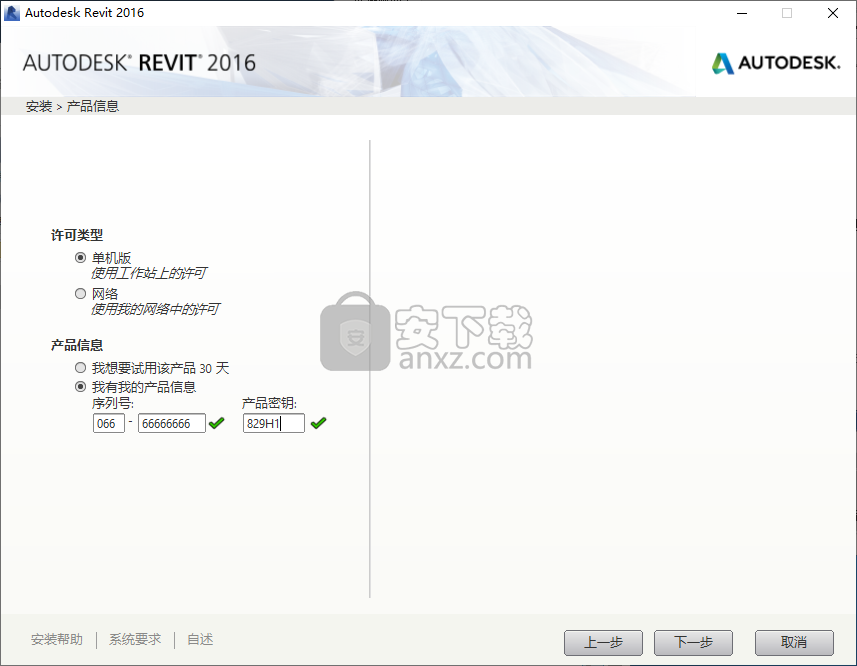
6、选择安装组件并设置安装文件夹,点击【安装】按钮开始进行安装。
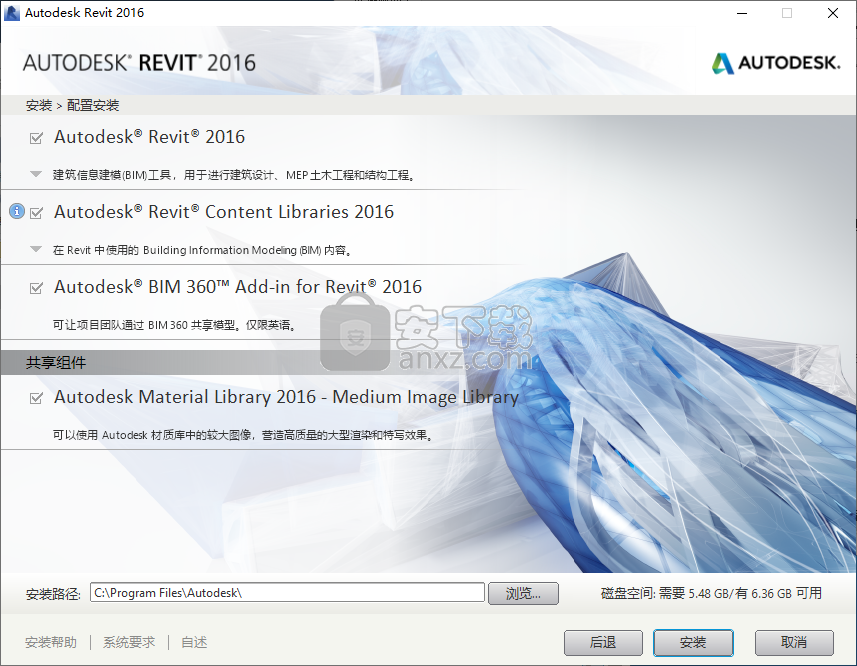
7、弹出如下的安装完成的窗口,点击【完成】结束安装。

8、运行Revit2016进入如下的请激活您的产品界面,点击【激活】按钮。
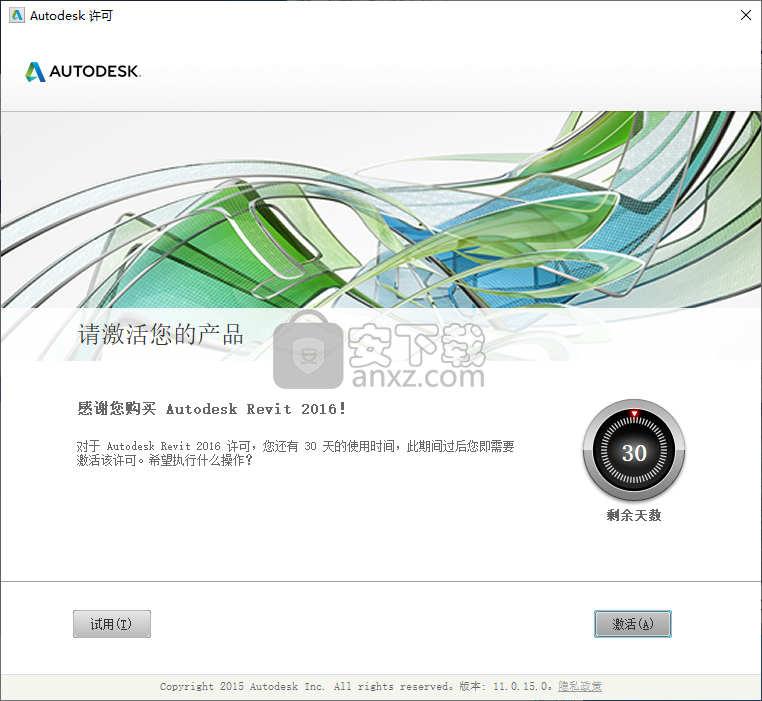
9、弹出如下的需要连接Internet的提示,我们选择【使用脱机方法申请激活码,点击【下一步】。

10、随即进入如下的脱机申请窗口界面,点击关闭后重启软件。
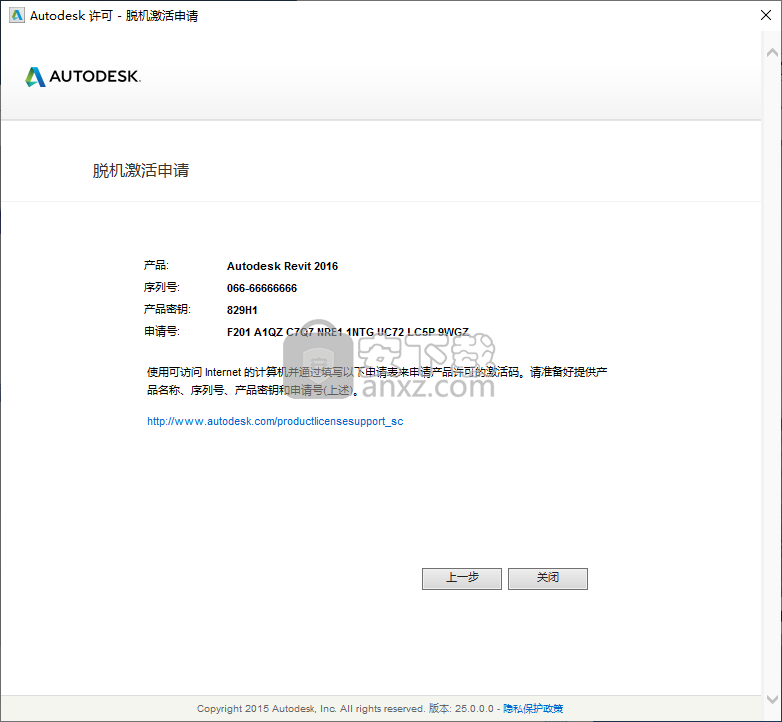
11、然后重新进入激活界面会打开如下的产品许可激活选项界面,选择第二项的【我具有 Autodesk提供的激活码】。
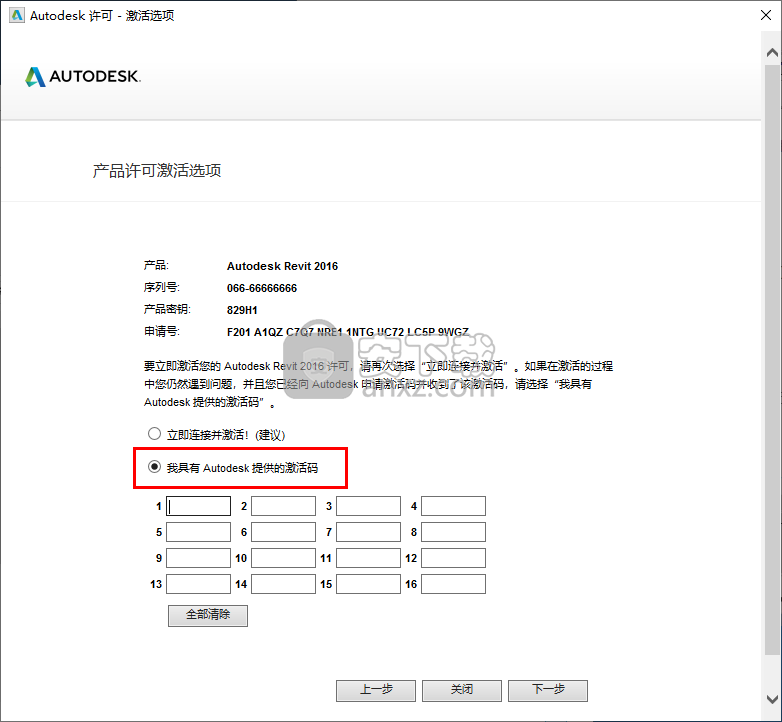
12、运行注册机程序,弹出如下的成功修补出的提示,点击【确定】。

13、用户将软件激活界面上的申请号复制到注册机的请求码一栏,然后点击【生成】,然后将生成的激活码复制到软件的激活码一栏,点击【下一步】。
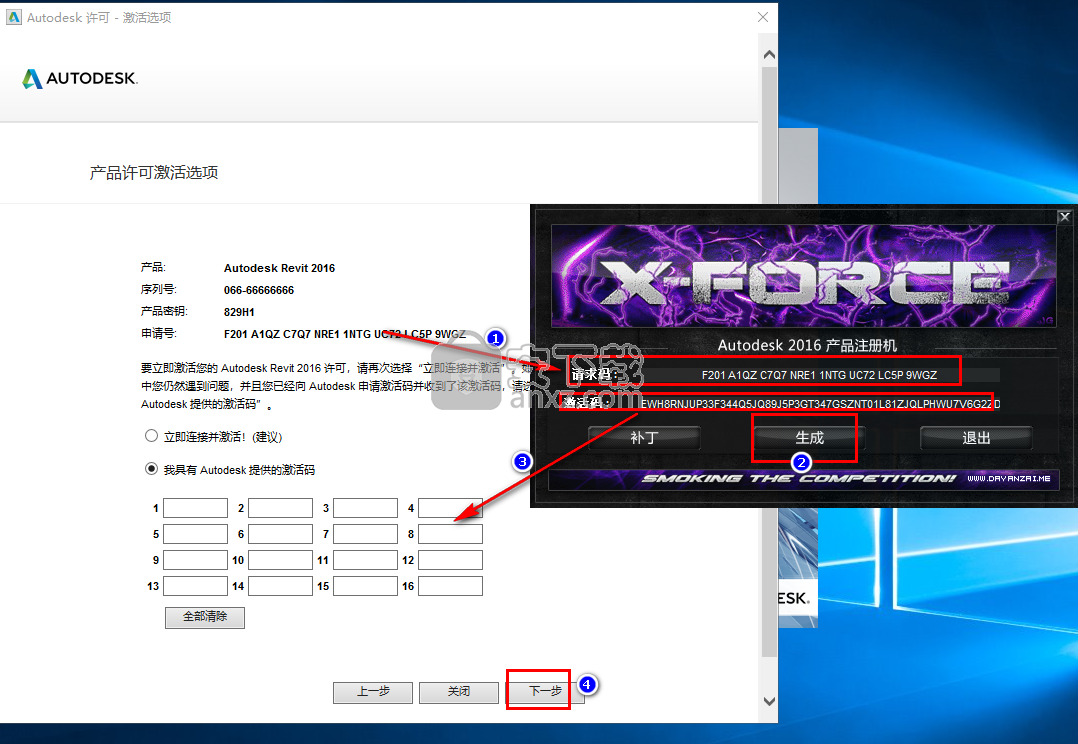
14、弹出如下的“祝贺您! Autodesk Revit2016已成功激活。”的提示,点击【完成】。
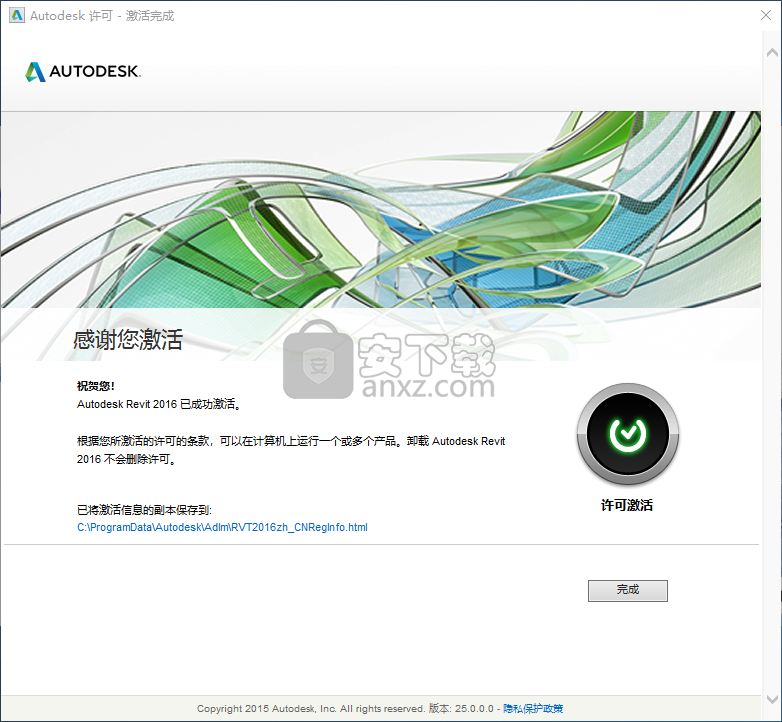
捕捉
在放置图元或绘制线时,使用对象捕捉与现有几何图元对齐。 启用或禁用捕捉、定义捕捉增量及使用键盘快捷键和跳转捕捉以提高工作效率。
在放置图元或绘制线(直线、弧线或圆形线)时,Revit 将显示捕捉点和捕捉线以帮助现有的几何图形排列图元、构件或线。 捕捉点在绘图区域显示为形状(三角形、正方形、菱形等)。 捕捉线在绘图区域显示为虚线。
下图显示了捕捉虚线和一个中点捕捉点(三角形)。

使用“捕捉”对话框来启用或禁用对象捕捉功能,并指定尺寸标注捕捉增量。 该设置在软件会话期间会一直保留。 捕捉设置应用于会话中所有打开的文件,但是不与项目一起保存。
捕捉增量
如果将某个图元放置在项目视图中,捕捉会在定义的增量出更改。
例如,当在绘图区域中绘制墙并从左到右移动光标时,墙的尺寸标注会根据定义的长度标注捕捉增量逐渐增大。 同样地,放置角度图元时,角度捕捉尺寸标注也会根据定义的角度标注捕捉增量而增大。
在放大视图时,捕捉增量会变小。 在缩小视图时,捕捉增量会变大。 您可以在“捕捉”对话框中定义这些捕捉增量。
捕捉的键盘快捷键
在项目中工作时,可以使用键盘快捷键或者右键单击上下文菜单来临时替换捕捉设置。 临时替换只影响单个拾取。
例如,如果需要一次捕捉到弧的中心,可以键入 SC 或从关联菜单中选择“捕捉替换”

“中心”,这样只有弧中心会被识别为捕捉选项。
在进行拾取后,捕捉返回到在“捕捉”对话框中指定的设置。
跳转捕捉
跳转捕捉是离开当前光标位置的任意捕捉点。 例如,如果将光标放置在墙的中点上,跳转捕捉会显示在墙的端点处。
在使用键盘快捷键或“捕捉”对话框关闭“最近点”对象捕捉时,将产生跳转捕捉。
创建线样式
使用“线样式”对话框创建线样式。
注: 只能在项目环境中创建线样式。可以在族编辑器中修改线宽、线颜色和线型图案。 请参见在族编辑器中修改线样式。
单击“管理”选项卡-“设置”面板 -“其他设置”下拉列表-线样式。
在“线样式”对话框中,单击“新建”,然后为线样式输入新名称。
该名称会在“线样式”对话框的“类别”下显示。
单击“线宽”的值以选择线宽。
单击“线颜色”的值以选择线颜色。
单击“线型图案”的值以选择线型图案。
单击“确定”。
新的线样式只储存在相应项目中。
成捷迅通信工程概预算软件 工程建筑143.81 MB8.0.3.0
详情ARCHLine.XP 2020补丁 工程建筑35.62 MB附带安装教程
详情t20天正暖通v5.0文件 工程建筑0.17 MB附安装教程
详情t20天正电气v5.0补丁 工程建筑0.17 MB附使用教程
详情autodesk infraworks 2022中文 工程建筑2714 MB附安装教程
详情Rocket3F多边形建模软件 工程建筑54.4 MBv1.6
详情品茗安全2016免狗 工程建筑375.6 MBv11.5 附带安装教程
详情首席建筑师 Chief Architect Premier X7 v17 64位 工程建筑228.00 MB
详情凯思CAD2008企业版 Build 080615 工程建筑97.00 MB
详情纬地道路设计软件(HintCAD)64位 工程建筑676 MBv7.0 免费版
详情AutoCAD 2014 简体中文注册版 工程建筑1000.00 MB
详情浩辰云建筑2021 工程建筑327 MB附安装教程
详情t20天正结构软件v5.0 工程建筑483 MB附安装教程
详情CAESAR II 2014 工程建筑575.8 MB附带安装教程
详情梁博士64位 工程建筑39.9 MBv3.0.3 免费版
详情工程量计算稿 工程建筑3.26 MB1.54
详情Dlubal SHAPE-THIN(薄壁截面的截面参数和应力分析) 工程建筑671 MBv9.04.01
详情morgain2018(建筑结构构件计算工具) 工程建筑35.88 MB附带安装教程
详情csi etabs 19 工程建筑951 MB附安装教程
详情理正深基坑 工程建筑22.4 MBv7.0 单机版
详情277个常用的AutoCAD字体 CAD字体大全 工程建筑58.00 MB
详情coord坐标转换工具(坐标转换软件) 工程建筑1.20 MBv4.2 绿色免费版
详情E筋翻样 工程建筑36.8 MBv18.09.26 官方版
详情autodesk autocad 2020 64位 工程建筑1577 MB附安装教程
详情AutoCAD 2016 简体中文精简优化版 工程建筑500.00 MB
详情t20天正电气v5.0下载 工程建筑0.47 MB附安装教程
详情T20-PlugIn天正插件 工程建筑98.7 MBv5.0 官方版
详情理正深基坑 工程建筑22.4 MBv7.0 单机版
详情宏业清单计价专家N9云计价(含宏业云版) 工程建筑302 MBv2020.07.30.1 官方版
详情广联达云计价平台gccp(32/64位) 工程建筑771 MBv6.0 官方版
详情道路之星 工程建筑11.7 MBv1.56 官方版
详情易投造价软件 工程建筑108 MBv2018 免费网络版
详情极致下料板材软件 工程建筑1.42 MBv15.0 官方版
详情AutoCAD 2015 简体中文精简优化版 工程建筑500.00 MB
详情t20天正暖通v5.0下载 工程建筑670 MB附安装教程
详情品茗安全2016免狗 工程建筑375.6 MBv11.5 附带安装教程
详情蓝光钢筋下料软件 工程建筑2.77 MBv1.97 官方版
详情成捷迅通信工程概预算软件 工程建筑143.81 MB8.0.3.0
详情Autodesk Revit 2016 工程建筑2765 MB附安装教程
详情广联达bim钢筋算量软件ggj 工程建筑583 MB2013 官方版
详情Autodesk 2017 全系列产品注册机 工程建筑2.00 MB
详情CAD查看器 Acme CAD 2015 v8.6.0 汉化注册版 工程建筑22.00 MB
详情土木工程套装软件plane 工程建筑59.2 MBv17.0.7 专业版
详情机械设计系统 V3.1 注册版 工程建筑3.80 MB
详情翱文房屋交易中介管理系统 V2.0 工程建筑3.64 MB
详情销售王家装预算报价软件 2005.10.002 注册版 工程建筑4.71 MB
详情277个常用的AutoCAD字体 CAD字体大全 工程建筑58.00 MB
详情装修宝典 工程建筑0.68 MB
详情t20天正结构v5.0补丁 工程建筑0.18 MB附安装教程
详情天仁表格算量软件 3.7 工程建筑15.00 MB
详情